Termina noviembre, no te das cuenta, sales a la calle y de repente te das cuenta que ya es Navidad. Comienza el frenesí de los regalos, de dejarlo todo listo para las fiestas y viajar para ver a la familia. Y si sigues la tradición, también llega el momento de mandar una postal navideña a tus seres más queridos.
Pero claro, falta que tengas tiempo para poder montar esa felicitación. Así que vamos a enseñarte cómo poder hacer esas postales mediante una inteligencia artificial, en el mismo iPhone y sin que tengas que pagar nada. Y mejor aún: sin necesitar ser un maestro del Procreate.
De cero a felicitación entrañable con sólo una aplicación
Para poder crear nuestra postal navideña mediante IA utilizaremos Bing, que nos ofrece la posibilidad de generar unas cuantas imágenes gratuitamente desde el iPhone. Puedes descargar la aplicación de Bing desde la App Store. Además de eso, recuerda que también vas a necesitar tener una cuenta de Microsoft para poder iniciar sesión en la aplicación. Para los que duden: si tienes un correo de Hotmail o de Outlook, eso mismo ya es una cuenta de Microsoft.
Una vez tengas instalada la aplicación de Bing en el iPhone, ábrela. Podrás localizar el generador de imágenes en la pantalla principal:
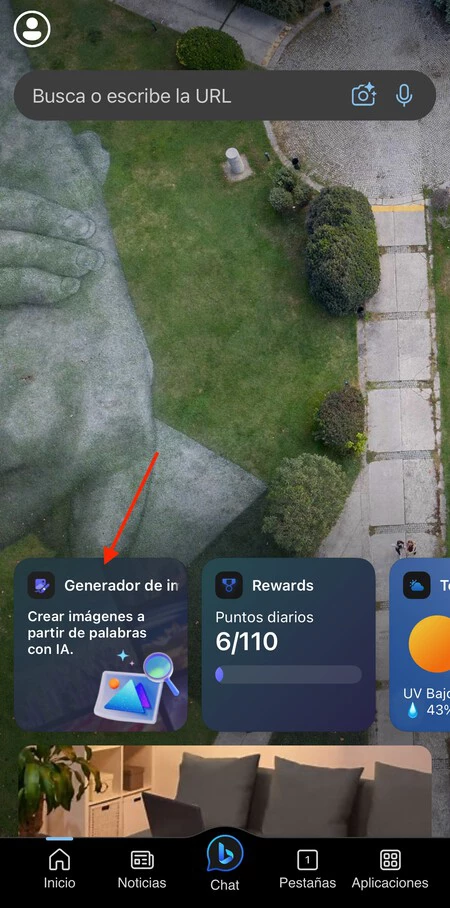
Verás que la interfaz para generar imágenes es puramente la de un chat en la que "hablas" con la IA para pedirle lo que quieres. Es la hora de ponerse creativos, piensa en una postal navideña que quieras hacer realidad y descríbesela. En mi caso le he pedido lo siguiente, algo básico: "Dibújame una postal de navidad en la que una familia descubre regalos debajo del árbol".
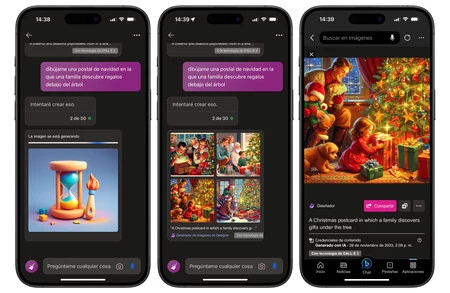 Bing genera cuatro imágenes en base a lo que le has pedido, para que elijas la que más te gusta.
Bing genera cuatro imágenes en base a lo que le has pedido, para que elijas la que más te gusta.
De las imágenes generadas que Bing te propone, basta con que elijas una para verla a mayor tamaño. Para guardarla en tu carrete sigue los siguientes pasos:
- Toca sobre el botón con los puntos suspensivos.
- Toca sobre 'Descargar'
- Te aparecerá la imagen abierta desde una nueva sección. Mantén el dedo pulsado sobre ella y pulsa 'Guardar imagen' en el menú que te aparecerá:
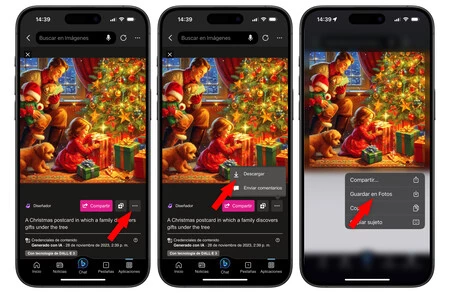
Aquí tienes algunos consejos a la hora de describir la postal que quieres:
- Procura ser lo más descriptivo que puedas en la imagen. Cuanto más lo seas, más guías va a tener la IA para generar tu imagen.
- Puedes jugar con algunos estilos si no te gusta el que obtienes. Algunos añadidos interesantes a añadir a tu descripción pueden ser "estilo Pixar", "destilo 3d", "estilo ilustración", "estilo acuarela" o "estilo fotorealístico".
- Si puedes, escribe tu descripción en inglés. Es el idioma en el que Bing podrá detectar mejor lo que le quieras decir.
Ten en cuenta que Bing te da un límite de imágenes que puedes generar gratuitamente, no es gratuito de forma ilimitada. Así que piensa bien las descripciones que quieres utilizar antes de ponerte a experimentar y así no vas a tener problemas.
¿Y si quiero añadir texto?
Vale, ahora tienes una bonita postal navideña para poder enviar a todo el mundo (en digital o imprimiéndola), pero supón que quieres añadir algún tipo de texto en la imagen. A veces la IA confunde algunas letras para hacerlo directamente desde ahí, así que por si acaso vamos a recordar que desde Fotos en iPhone puedes añadir texto a tus imágenes fácilmente.
Para lograrlo, sigue estos pasos:
- Abre la imagen de la postal que has generado desde Fotos.
- Pulsa en 'Editar'.
- Pulsa sobre el icono redondo con el símbolo de la punta de un lápiz.
- Pulsa sobre el botón + en el rincón inferior derecho y pulsa sobre 'Añadir texto'.
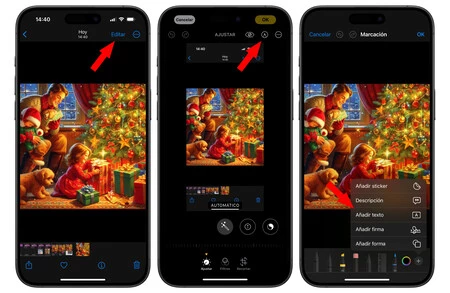
Podréis jugar con el editor de texto para añadir lo que queráis eligiendo una tipografía, un color y un tamaño de letra. Por favor, intentad que os quede algo mejor de lo que me ha quedado a mí:

La ventaja de crear una postal con inteligencia artificial es que cada prompt genera imágenes únicas, así que nunca vamos a tener la misma postal que otras personas. Parecidas, puede, pero nunca idénticas. Por supuesto, Bing también ofrece hacer esto desde nuestro Mac o nuestro iPad sin problemas.
Imagen | Aaron Burden
En Applesfera | Media Europa ya trabaja en regular la IA sin contar con España. iOS 18 no tendrá más remedio que adaptarse
En Applesfera | Sam Altman vuelve a ser el CEO de OpenAI. El revuelo acaba como el regreso de Steve Jobs en Apple: liderando con más fuerza





Ver 1 comentarios